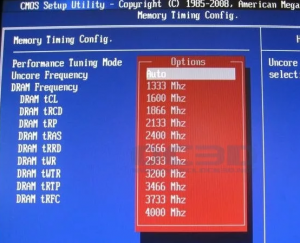Dram reference clock что это
Как разогнать оперативную память и зачем это делать
Содержание
Содержание
После установки оперативная память работает на минимальной частоте. Купив планку ОЗУ с тактовой частотой 2400 МГц, можно с удивлением обнаружить, что она функционирует на 1600 МГц.
Зачем добиваться максимальной производительности оперативной памяти
Чем больше МГц, тем выше пропускная способность чтения и записи, больше операций выполняется за одну секунду. Архивация файлов с помощью WinRAR происходит на 40% быстрее. В этом обзоре наглядно показано, как влияет разгон Kingston HyperX FURY на скорость обработки информации.
Чтобы сэкономить себе время на поиски оптимального тайминга, можно воспользоваться программой «Drum Calculator for ryzen». ОЗУ, работающая с минимальным таймингом и максимальной частой, больше нагружает процессор, что отражается на количестве FPS в играх. Пример использования калькулятора и удачного разгона здесь.
А здесь можно посмотреть детальное и полномасштабное тестирование изменения частот и таймингов с приростом 6–14 FPS.
Совместимость
Оперативная память работает на частоте самого медленного модуля. Если установлено несколько планок разных производителей или серий, может возникнуть конфликт совместимости, тогда операционная система не запустится.
Чтобы выжать из железа максимум, надо устанавливать модули памяти из одной серии. В этом обзоре показана разница между двухканальным и одноканальным режимом работы ОЗУ.
В двухканальном режиме необходимо устанавливать планку через один слот. Тут продемонстрирована комплексная работа планок оперативки из одной серии.
Правила разгона
Не все материнские платы поддерживают разгон. Китайские «ноунеймы» в особенности любят блокировать возможность увеличить производительность вручную, оставляя только автоматическое поднятие частот.
Turbo Boost — это всегда разгон в щадящем режиме, протестированный производителем и максимально безопасный. Чтобы получить производительности на 5–10% больше, потребуется поработать ручками. Контроллер памяти процессора не даст разогнать оперативную память выше собственных параметров частоты.
Спасительная кнопка отката
Вывести из строя оперативную память, меняя частоту — невозможно. Со слишком высокими параметрами ПК просто не запустится. Если после нескольких загрузок все еще появляется «синий экран смерти», необходимо сбросить настройки на заводские параметры. Делается это с помощью перемычки «CLR CMOS», на некоторых материнках он подписан, как «JBAT».
Настройка частоты и тайминги памяти
Есть два способа разгона — автоматический и ручной. Первый вариант безопасен, второй позволяет добиться большей производительности, но есть риск сбоя ОС и физического повреждения ОЗУ. Для увеличения частоты оперативной памяти используется BIOS.
Автоматическая настройка
Специальное программное обеспечение «Extreme Memory Profiles» для процессоров Intel позволяет быстро настроить уже готовые профили разгона. У фанатов AMD есть свой софт от MSI. Применяя автоматические настройки, мы получаем оптимальные параметры задержки.
Разгон серверной ОЗУ
Рассмотрим автонастройки частоты на примере материнской платы x79 LGA2011 с процессором Intel Xeon E5-2689. Серверная оперативная память — 2 планки Samsung по 16 Gb с частотой 1333 MHz, работающие в двухканальном режиме, тайминг — 9-9-9-24.
Путь к разгону лежит через BIOS, вкладка «Chipset», раздел «Northbridge» — параметры северного моста.
Выбираем настройку «DDR Speed». Параметр «Auto» меняем на «Force DDDR3 1600». Сохраняем, перезагружаемся. Запускаем тест в программе AIDA 64, выбрав в меню «Сервис» задачу «Тест кэша и памяти», затем жмем «Start Benchmark».
В синтетическом тесте скорость чтения, записи и копирования увеличилась почти на 20%. «Memory Bus» поднялся до 800 MHz, тайминг — 11-11-11-28.
Возвращаемся в BIOS, ставим «Force DDDR3 1866».
При таких настройках прирост производительности достигает 39%. Процессор разогнался автоматически с 2600 MHz до 3292,5 MHz, прирост CPU составил 26%, параметры тайминга — 12-12-12-32.
Разгон с помощью профиля XMP от MSI
В современные планки ОЗУ устанавливается SPD-чип с предустановленными профилями разгона, позволяя увеличивать частоту до 3200 MHz. Для разгона такой оперативки выбираем функцию «XMP» в BIOS.
Опускаемся вниз, не трогая остальные настройки, указываем «Профиль 1». Сохраняем изменения, тестируем в Benchmark.
Ручная настройка
Включаем компьютер. Для перехода в BIOS нажимаем клавишу «F1» или «Delete» — в зависимости от материнки. Переходим в раздел, отвечающий за центральный процессор и оперативную память, ищем строку с параметром частоты ОЗУ.
Если в BIOS есть пункт «MB Intelligent Tweaker (M.I.T.)», нажимаем «Ctrl + F1» в главном меню — должна появиться еще одна категория с настройками. В ней находим строку «System Memory Multiplier».
Если пункта M.I.T. нет, скорей всего, используется «AMI BIOS». Ищем вкладку «Advanced BIOS Features», переходим к параметру «Advanced DRAM Configuration».
Если установлен «UEFI BIOS», нажимаем «F7» — раздел «Advanced Mode», переходим к вкладке «Ai Tweaker», изменяем частоту, используя выпадающее меню «Memory Frequency».
Метод научного тыка
Теперь рассмотрим подробнее, как разогнать частоту, тайминг. Сразу «давить на газ» не стоит, параметр частоты увеличиваем плавно. Для сохранения нажимаем «F10», перезагружаемся и смотрим результаты с помощью теста Benchmark в AIDA 64 или в другой программе. Универсальных параметров разгона ОЗУ нет, данные ниже предоставлены для ориентира.
Параметр «System Memory Multiplier» позволяет разогнать ОЗУ, изменяя множитель. При изменении частоты, автоматически меняются и базовые тайминги.
Поиграв с вариациями частоты, переходим к нижней строчке «DRAM Timing Control», выставляем тайминги, переключившись с режима «Auto» на желаемые параметры.
Управление временем
Высокая частота и низкие тайминги позволяют увеличить производительность, высокие тайминги и высокая частота — снижают ее. Тайминги или задержка — это количество тактовых импульсов для выполнения операций ОЗУ. Уменьшаем значения с минимальным шагом — 0,5. Получив повышение показателей производительности, можно продолжить, снизив время отклика. Подбирать правильные настройки придется методом проб и ошибок.
Повысить производительность оперативки можно, увеличивая напряжение с помощью параметра «Voltage Setting», безопасно 1.2–1.35 В, максимум — 1.6 В. С этим пунктом стоит быть очень острожным, электричество — не игрушки, есть риск спалить ОЗУ и потерять гарантию.
Увеличение частоты оперативной памяти с помощью готовых профилей — самый простой и быстрый способ получить желаемую производительность. Вариант с ручными настройками больше подходит энтузиастам, для которых дополнительный прирост быстродействия на дополнительные 10–15% — дело принципа.
Dram reference clock что это
Опция DRAM Clock позволяет установить частоту шины оперативной памяти. Опция используется только для асинхронных чипсетов.
Auto (или By SPD) – автоматическое определение частоты шины памяти, исходя из информации о режимах работы ОЗУ из микросхемы SPD;
Набор частот для шины памяти.
Опция также может иметь другие названия:
Примечание 1. Оперативная память (Random Access Memory, RAM, системная память) – это энергозависимая компьютерная память, которая предназначена для временного хранения активных программ и данных, используемых процессором во время выполнения операций.
Примечание 2. Микросхема SPD – это специальная микросхема, в которой хранятся данные о параметрах модуля оперативной памяти (ёмкость, тип, временные характеристики, рабочее напряжение, число банков, серийный номер модуля, дату изготовления модуля). Во время включения компьютера BIOS настраивает параметры работы системной памяти, согласно информации, отображенной в микросхеме SPD.
Примечание 3. Модуль оперативной памяти (оперативное запоминающее устройство, ОЗУ) – это печатная плата с контактами, на которой расположены чипы оперативной памяти, объединенные в единую логическую схему.
BIOS представляет собой комплекс микропрограмм, что направлены на полноценное обеспечение взаимодействия аппаратных компонентов ПК. Визуализированный интерфейс BIOS подлежит тонкой настройке, осуществить которую может, как специалист, так и рядовой пользователь ПК, занявшийся самообучением по данному направлению.
Одна из опциональных настроек носит название DRAM Frequency и размещается в меню Advanced. В зависимости от версии BIOS он так же может именоваться, как Memory Frequency, DRAM Clock By, MEM Clock Setting и т.д. Рассмотрим данную опцию для понимая: DRAM Frequency что это и как её использовать.
Суть опции DRAM Frequency
Этот элемент конфигурации BIOS используется достаточно часто, поскольку отвечает за важнейший параметр – частоту динамического ОЗУ или говоря проще — оперативной памяти. Осуществляя настройку посредством опции DRAM Frequency можно изменить частоту работы микросхем ОЗУ.
Принцип действия
На программном уровне ОЗУ – это специальная память ПК, в которой хранятся данные о работе ПО в текущей сессии. Аппаратное представление оперативной памяти – это небольшие планки с паянными микросхемами, среди которых и расположились упомянутые ячейки памяти. Подключаются такие планки в специальные разъемы материнской платы ПК.
Вот так выглядит модуль оперативной памяти
Память имеет динамический формат – при своём низком уровне быстродействия она требует постоянного обновления хранимых данных. Современный стандарт ОЗУ именуется DDR (Double Data Rate). Производители увеличили их пропускную способность и обеспечили синхронность взаимодействия с остальными элементами ПК.
Частота работы ОЗУ предопределяется производительность данного элемента. Стоит говорить о реальной и эффективной частотах работы шины памяти на материнской плате:
Значения этого параметра увеличиваются с каждым новым поколением устройств, выпускаемых в рамках формата DDR. Так, если стандарт DDR отличался диапазоном частот от 200 до 400 МГц, то в новейшем DDR 4 эти значения варьируются от 1600 до 2400 МГц с возможностью разгона до 3200 МГц.
Ручная настройка
Итак, остаётся понять, какое же значение DRAM Frequency должно быть выбрано при настройке BIOS. Оптимальный вариант – установка значения «AUTO», что позволит BIOS самостоятельно определить подходящую для эффективной работы частоту ОЗУ.
Оптимальное значение для параметра DRAM Frequency — AUTO
В отдельных случаях это может привести к установлению значения меньшего, чем номинальное для используемых планок памяти. Тогда стоит изменить автоматическое определение на значение «by SPD» или вручную выставить подходящую частоту
Внимание! Слишком низкое или высокое значение частоты ОЗУ может привести к критическим ошибкам в работе этого компонента. Потому любые изменения параметра DRAM Frequency должны тестироваться. Возникновение неполадок является поводом для скорейшего восстановления начальных/стандартных значений.
Другие идентичные по назначению опции: Memory Frequency, DRAM Clock By, MEM Clock Setting, Memory Clock (Mhz), New MEM Speed (DDR), System Memory Frequency.
К категории наиболее часто используемых опций BIOS, связанных c настройкой работы оперативной памяти компьютера, относится опция DRAM Frequency (Частота динамического ОЗУ). Она позволяет пользователю установить один из самых важных параметров ОЗУ – частоту работы микросхем памяти.
Принцип работы
Оперативная память является одним из важнейших компонентов персонального компьютера. Ее предназначение – хранение данных, которые используются операционной системой и прикладными программами во время текущего сеанса работы. На аппаратном уровне оперативная память выполнена в виде специальных модулей, на которых расположены микросхемы, содержащие собственно ячейки хранения информации. Эти модули вставляются в особые слоты расширения на материнской плате.
Как правило, ОЗУ компьютера относится категории динамической памяти. От статической динамическую память (Dynamic Random Access Memory или DRAM) отличает более низкое быстродействие, но и, при этом, более низкая цена. Также особенностью динамической памяти является ее потребность в динамическом обновлении данных в установленных на ней микросхемах.
В настоящее время для оперативной памяти используются модули, изготовленные по технологии DDR (Double Data Rate) Synchronous DRAM. Модули DDR используют синхронный, то есть, определяемый тактовым генератором, режим работы, и имеют вдвое большую пропускную способность по сравнению с обычными модулями синхронной памяти (SDRAM).
Частоту работы динамической оперативной памяти можно считать одним из самых важных параметров ее работы, поскольку он во многом определяет ее производительность. Обычно под частотой памяти подразумевают частоту шины памяти на материнской плате.
Следует отличать реальную частоту шины памяти, которая означает количество импульсов, создаваемых тактовым генератором, от эффективной. Эффективная частота является, по сути, реальной скоростью выполнения операций, совершаемых при работе памяти, и для современных типов модулей ОЗУ, таких, как DDR2 и DDR3, может быть в несколько раз выше реальной.
Модули оперативной памяти типа DDR, как правило, работают на частоте в 200, 266, 333, 400 МГц. Модули DDR2 обычно имеют вдвое большие характеристики эффективной частоты по сравнению с DDR2 – 400, 533, 667, 800, 1066 МГц, а, следовательно, и вдвое большую производительность. Память типа DDR3, в свою очередь, имеет вдвое большие показатели эффективной частоты по сравнению с DDR2 – 800, 1066, 1333, 1600, 1800, 2000, 2133, 2200, 2400 МГц.
Для установки частоты работы модулей оперативной памяти во многих BIOS существует функция DRAM Frequency, а также подобные ей опции.
Эти опции обычно встречается только на тех материнских платах, которые имеют контроллеры ОЗУ, позволяющие ей работать в асинхронных режимах, то есть на частотах, независимых от частоты системной шины. Поскольку контроллеры памяти в современных материнских платах, как правило, встроены в чипсет, то чипсеты с такими контроллерами называются асинхронными. Материнские платы с асинхронными чипсетами предоставляют пользователю широкие возможности для разгона ОЗУ.
Опция DRAM Frequency может иметь различные варианты значений. Значение Auto подразумевает, что скорость работы ОЗУ определяется BIOS автоматически. Значение by SPD означает, что частота работы определяется специальными микросхемами, встроенными в модули памяти – микросхемами SPD (Serial Presence Detect, схема последовательного детектирования).
Также данная опция часто позволяет выбрать точные величины частоты ОЗУ из определенного набора значений, поддерживаемых материнской платой. Эти величины всегда указываются в мегагерцах.
В некоторых BIOS могут встретиться и варианты типа 1:1, Linked, Host Clk. Эти варианты подразумевают установку частоты работы модулей памяти равной частоте работы системной шины.
Какой вариант выбрать?
Для большинства пользователей лучше всего установить значение Auto, чтобы BIOS смогла бы автоматически подобрать оптимальное значение. Однако иногда случается так, что BIOS может установить частоту меньшую, чем та, которая является номинальной для ОЗУ. Чтобы исправить это, можно установить в опции значение by SPD или вручную выбрать необходимый вариант значения частоты.
Также ручная установка частоты памяти часто используется при разгоне компьютера. Как известно, увеличение частоты работы оперативной памяти в большинстве случаев позволяет повысить производительность компьютера, хотя и не в такой большой степени, как повышение скорости работы процессора. Обычно прирост производительности при разгоне ОЗУ может составлять от 4 до 12 %. Помимо точечного разгона определенного компонента ПК, есть варианты опций, такие как AI Overclock Tuner или Burn-In Mode которые могут регулировать комплексный разгон.
Для разгона памяти пользователь может указать необходимое значение частоты в опции, а затем протестировать её работу при помощи специальных тестовых программ. В случае, если ОЗУ работает без ошибок, то установленное значение можно оставить в качестве постоянного.
Однако не только установка слишком высоких значений частоты оперативной памяти может иметь негативные последствия. В ряде случаев и установка слишком низких значений, выходящих за пределы спецификаций модулей ОЗУ, также может приводить к ошибкам, в том числе и к ошибкам во время загрузки компьютера.
Особенности разгона современных процессоров Intel для LGA1150
Возможность разгона процессоров уже многие годы является их неотъемлемой частью. Конечно, с ростом производительности эта процедура стала менее востребованной, но своей актуальности все же не утратила. Центральный процессор до сих пор остается основным компонентом ПК, в связи с чем остальные комплектующие в системе очень сильно зависят от его быстродействия. Причем, чем выше уровень конфигурации, тем сильнее сказывается эта зависимость. Вторая причина, заставляющая пользователей смотреть в сторону разгона процессора, заключается в недостаточной оптимизации программного обеспечения. Так, купив многоядерный процессор, вы еще не гарантируете обеспечение максимальной производительности. Например, в играх не редки случаи, когда модель с меньшим количеством ядер, но большей частотой, показывает лучшие результаты, чем ее более дорогой аналог.
Таким образом, чтобы там не говорили скептики, оверклокинг на сегодняшний день не является просто развлечением, а несет реальную практическую пользу. В этих словах мы уже неоднократно убеждались, тестируя процессоры разной производительности. Однако в рамках обычного обзора трудно рассказать обо всех нюансах, касающихся процесса оптимизации параметров. Поэтому данному вопросу мы решили посвятить отдельный материал, вернее сказать, цикл материалов. Первой его частью станет эта статья, где мы постараемся в полной мере раскрыть особенности разгона современных процессоров компании Intel. Речь пойдет о моделях, основанных на микроархитектуре Intel Haswell: семействах Intel Haswell, Intel Haswell Refresh, Intel Devil’s Canyon и Intel Haswell-E.
Способы разгона
Суть оптимизации параметров процессора в подавляющем большинстве случаев сводится к увеличению его тактовой частоты. В современных решениях от Intel она вычисляется по формуле:
CPU Freq = CPU Ratio × CPU Cores Base Freq
В связи с этим можно выделить три основные способа их разгона:
Во время оверклокинга также требуется настройка массы дополнительных параметров, затрагивающих работу не только самого процессора, но и других структурных узлов ПК (подсистемы оперативной памяти, чипсета, слотов расширения, интерфейсов). Более того, нужно постоянно отслеживать основные показатели всей конфигурации и на каждом этапе проверять стабильность ее функционирования.
Чтобы избавить пользователя от большинства из этих обязанностей, производители материнских плат предлагают инструменты автоматического разгона процессоров.
Как правило, они реализованы на уровне драйвера.
. или же доступны в виде специального раздела в меню BIOS.
В некоторых случаях для этих целей даже предусмотрена специальная группа кнопок, распаянных непосредственно на текстолите.
Вроде бы, основная цель достигнута − производительность процессора увеличена, и на этом материал можно заканчивать. Но у автоматического способа разгона есть много недостатков, которые выявляются в процессе повседневной эксплуатации. Во-первых, он нередко завышает многие параметры для обеспечения стабильной работы системы, тем самым излишне нагружая другие компоненты ПК. В результате конфигурация потребляет больше энергии, требует лучшего охлаждения и издает дополнительный шум. Во-вторых, материнская плата содержит лишь несколько профилей оверклокинга. Поэтому разогнать процессор до той отметки, которая требуется именно вам, не всегда получится. Придется довольствоваться только значениями, предусмотренными производителем. Более того, в некоторых случаях у системы может попросту не получиться подобрать необходимые параметры (например, при использовании решения с заблокированным множителем) и никакого ощутимого прироста от процедуры оверклокинга вы не получите. В-третьих, использование определенных функций вместе с автоматическим разгоном может быть затруднено. Особенно это касается тонкой настройки режимов энергосбережения. В-четвертых, в автоматическом режиме вы никогда не сможете достичь тех показателей и результатов, которые будут продемонстрированы при ручной оптимизации параметров.
Исходя из этого, мы рекомендуем отказаться от автоматического способа оверклокинга в пользу ручного. Однако для начала потребуются определенные знания о принципе работы процессора и подконтрольных ему узлов, а также способы его взаимодействия с другими комплектующими. Об этом мы поговорим в следующем разделе.
Особенности функционирования современных процессоров Intel. Анализ работы структурных элементов, задействованных во время процедуры разгона
Более детально об особенностях микроархитектуры Intel Haswell и Intel Haswell-E можно узнать, перейдя по соответствующим ссылкам. Здесь же внимание будет акцентировано на структурных элементах, касающихся разгона.
Самым главным из них является базовая (или опорная) частота тактового генератора (BCLK), которая по умолчанию равна 100 МГц. Как видно из схемы, все узлы процессора (процессорные ядра, кэш-память последнего уровня, встроенное графическое ядро, кольцевая шина, контроллеры памяти, шин PCI Express и DMI) так или иначе с ней связаны. Поэтому любое изменение опорной частоты неминуемо отразится на их работе. Причем, если процессорные ядра без проблем переносят такую процедуру, то другие узлы процессора и компоненты ПК могут терять стабильность своего функционирования при значении базовой частоты, которое всего лишь на несколько мегагерц превышает отметку в 100 МГц. Иными словами, разгон процессора по базовой частоте, по сути, просто лимитируется остальными узлами системы.
Чтобы решить сложившуюся проблему, в микроархитектуру Intel Haswell было внедрено понятие CPU Strap − множитель опорной частоты процессорных ядер. Таким образом, имеем следующее:
CPU Cores Base Freq = CPU Strap × BCLK Freq
Как правило, для параметра CPU Strap доступны четыре значения: 1,00; 1,25; 1,66 и 2,5. Но и их хватит с головой для максимального разгона процессора по опорной частоте. Поскольку при стандартном значении BCLK (100 МГц) базовая частота процессорных ядер может достигать 250 МГц при использовании максимального множителя CPU Strap. То есть теоретически скорость процессора можно увеличить в 2,5 раза, не меняя его множителя. Владельцы решений из серий Intel Sandy Bridge / Ivy Bridge о таком могли только мечтать.
Правда, потенциальным покупателям современных моделей на основе микроархитектуры Intel Haswell тоже не стоит сильно обольщаться. Параметр CPU Strap доступен только для процессоров с разблокированным множителем (с индексом «K» в конце названия). Иными словами, обычные решения в данном случае тоже не смогут похвастать большим оверклокерским потенциалом − максимум +5. +10 МГц к опорной частоте BCLK без потери стабильности работы всей системы, что даст прибавку в скорости в виде дополнительных 150 − 400 МГц в зависимости от процессорного множителя.
Отметим, что параметр CPU Strap можно использовать двумя способами. В первом случае его значение фиксируется вручную, а во втором − подбирается автоматически материнской платой на основе желаемой базовой частоты опорных ядер процессора. Допустим, мы хотим, чтобы наша частота CPU Cores Base Freq была равна 150 МГц. На основе этого значения материнская плата сама определит, что параметр CPU Strap нужно зафиксировать на уровне 1,66, что даст нам скорость BCLK (BCLK Freq) на уровне 90,3 МГц (150 МГц / 1,66 = 90,3 МГц). Правда, стоит понимать, что стабильная работа системы при этом тоже не гарантируется. Зато так проще производить оптимизацию, поскольку фактически мы меняем только один параметр (скорость работы процессорных ядер). Тогда как в ручном режиме придется производить манипуляцию уже с двумя настройками (CPU Strap и базовая частота BCLK).
Теперь давайте вкратце пройдемся по узлам процессора и комплектующим ПК, скорость работы которых тактируется базовой частотой BCLK. Самыми чувствительными к изменению этого значения являются встроенные в процессор контроллеры памяти, линий PCI Express и шины DMI, служащие для «общения» с внешними компонентами системы (оперативной памятью, картами расширения и чипсетом соответственно). Поэтому очень важно позаботиться об их стабильной работе. Достигается это с помощью увеличения напряжения питания на конкретных узлах, а также путем отключения энергосберегающих технологий (более детально об этом читайте в следующих разделах).
В современных процессорах часто на кристалле распаивается графическое ядро. Скорость его работы рассчитывается по формуле:
iGPU Freq = iGPU Ratio × BCLK Freq / 2
Из-за архитектурных особенностей, встроенное графическое ядро чуть лучше «переваривает» повышенные значения базовой частоты BCLK, особенно при увеличении напряжения на нем. Однако в большинстве случаев в составе современных ПК используется дискретная видеокарта, в связи с чем встроенная графика автоматически деактивируется. Тем самым убирается один из компонентов, который может лимитировать разгон процессора. Еще одной положительной стороной отказа от использования iGPU является снижение нагрева процессора. К примеру, разгон встроенного графического ядра Intel HD Graphics 4600 с номинальных 1250 МГц до 1700 МГц приводит к росту энергопотребления модели Intel Core i7-4770K в среднем на 40 Вт.
Для расчета скорости оперативной памяти используется следующая формула:
Memory Freq = Memory Ratio × BCLK Freq × Memory Strap
Как видим, в данном случае мы также имеем два множителя (или делителя, смотря относительно каких величин анализировать). Первый (Memory Ratio) задает непосредственно коэффициент умножения для скорости подсистемы оперативной памяти. Второй же (Memory Strap) указывает на соотношение опорной частоты BCLK к базовой частоте модулей оперативной памяти. По сути, этот параметр является аналогом CPU Strap, только для оперативной памяти. Правда, в данном случае доступно уже меньше значений (в основном только 1,00 и 1,33). Использование значения 1,33 позволяет устанавливать более низкий множитель (Memory Ratio) и запускать память с меньшими таймингами. Таким способом можно улучшить показатели при прохождении определенных синтетических тестов, критических к задержкам модулей. Но с другой стороны, от этого страдает стабильность работы всего ПК. Поэтому при разгоне процессора оптимальное соотношение опорной частоты BCLK к базовой скорости планок оперативной памяти все же будет 1,00.
Последним важным структурным компонентом, напрямую зависящим от опорной частоты BCLK, является блок Uncore, объединяющий в себе кольцевую шину и кэш-память последнего уровня процессора. В микроархитектуре Intel Haswell их пропускная способность существенно увеличена (примерно в 2 раза), поэтому нет больше необходимости использовать модуль Uncore на высоких частотах. Кроме того, разработчики добавили возможность управлять его работой независимо от процессорных ядер. То есть эти два структурных блока (стек физических ядер и кэш-память) могут функционировать на разных частотах. Большинство оверклокеров сходятся во мнении, что при сильном разгоне процессора, скорость Uncore лучше устанавливать примерно на 300 − 500 МГц меньше частоты самого процессора. Хотя в некоторых синтетических бенчмарках синхронизация этих показателей, наоборот, позволяет добиться более высоких результатов. Как бы там ни было, нужно помнить, что оптимизация на уровне скорости блока Uncore осуществляется не для достижения стабильности работы системы после разгона процессора, а для увеличения показателей производительности.
Расчет частоты кольцевой шины и скорости кэш-памяти осуществляется по следующей формуле:
Uncore Freq = Uncore Ratio × BCLK Freq
Особенности регулятора питания современных процессоров Intel. Анализ напряжений, которые используются во время процедуры разгона
Изменение схемы работы структурных узлов процессора, как правило, требует корректировки их рабочих напряжений. То же самое касается остальных комплектующих, находящихся в тесной связи с процессором (оперативная память и чипсет). Можно, конечно, положиться на материнскую плату и предоставить ей возможность в автоматическом режиме подобрать необходимые значения. Но, опять же, такая оптимизация будет далека от оптимальной и не позволит добиться максимальных результатов разгона.
Поэтому рекомендуем запастись терпением и разобраться в электротехнической части процессоров, основанных на микроархитектуре Intel Haswell.
Как видно из представленной выше схемы, их ключевой особенностью является отказ от полностью внешнего регулятора питания, ведь часть его перекочевала внутрь процессора (iVR). Теперь на входе процессора модуль VRM (расположен на материнской плате) формирует одно напряжение Vccin, которое в дальнейшем превращается в номиналы, необходимые для питания конкретных узлов. Такое техническое решение позволило увеличить качество выходных напряжений (в частности, уменьшить пульсации) и повысить эффективность самого преобразователя. С другой стороны, iVR занимает часть полезного пространства на кристалле и продуцирует дополнительное тепло. Но это уже особенности микроархитектуры Intel Haswell, которые не имеют прямого отношения к процедуре разгона процессора.
Итак, какие же нам напряжения пригодятся во время оптимизации параметров современных решений от Intel? Для лучшей наглядности приведем их в виде списка:
Разбираемся с настройками меню BIOS
На наш взгляд, наиболее удобным и универсальным инструментом для разгона процессора является меню BIOS, поскольку программное обеспечение, работающее в среде операционной системы, имеет сравнительно ограниченный функционал.
В данном разделе мы постараемся по максимуму осветить настройки BIOS, которые могут пригодиться во время оверклокинга, а также дать конкретные рекомендации по выбору значений для тех или иных параметров. Хотим обратить ваше внимание, что основной акцент сделан на разгоне процессора, а процедуре оптимизации параметров той же самой подсистемы оперативной памяти будет посвящена отдельная статья. Ну и напоследок хочется сказать, что приведенные ниже рекомендации в основном касаются неэкстремального оверклокинга с применением традиционных систем охлаждения (воздушный кулер, СВО).
Настройки, касающиеся частоты работы структурных узлов процессора и сопутствующих комплектующих
Если после входа в BIOS загрузилось упрощенное меню, советуем сразу же переключиться в расширенный режим. Это сделает доступными все настройки, касающиеся разгона комплектующих и мониторинга основных показателей состояния системы. Как правило, интересующие нас опции группируются на отдельных вкладках, носящих характерные названия: «OC Tweaker» (ASRock), «Extreme Tweaker» (ASUS), «M.I.T.» (GIGABYTE), «OC» (MSI).
Здесь и далее в таблице приводятся названия настроек, которые наиболее часто встречаются в меню BIOS материнских плат. Для более детального ознакомления с возможностями каждой опции предлагаем посетить наш справочник по настройкам BIOS.
Рекомендации по использованию
BCLK Frequency (ASUS), BCLK/PCIE Frequency (ASRock), Host/PCIe Clock Frequency (GIGABYTE), CPU Base Clock (MSI)
Задает базовую (опорную) частоту BCLK
Подобрать такое значение, при котором система сохраняет стабильность своей работы и показывает максимальную производительность.
CPU Core Ratio (ASUS / GIGABYTE), CPU Ratio (ASRock), Adjust CPU Ratio (MSI)
Задает процессорный множитель
Подобрать такое значение, при котором система сохраняет стабильность своей работы и показывает максимальную производительность.
Если материнская плата позволяет задать максимальный множитель для каждого ядра отдельно, рекомендуем во всех случаях устанавливать одинаковые значения (синхронизировать скорость всех ядер).
CPU Strap (ASUS), Processor Base Clock / Gear Ratio (GIGABYTE), Adjust CPU Base Clock Strap
Задает делитель между опорной частотой BCLK и базовой частотой процессорных ядер
Для неэкстремального разгона, как правило, можно ограничиться значениями [1,00] и [1,25]. Поскольку, чем больше значение базовой частоты процессорных ядер, тем меньший процессорный множитель удастся выставить до появления проблем со стабильностью работы системы.
CPU Base Clock (GIGABYTE)
Изменяет опорную частоту процессорных ядер
Данная настройка доступна не на всех платах. Суть ее заключается в том, что вы изначально меняете только опорную частоту процессорных ядер, а такие параметры как скорость BCLK и делитель CPU Strap подбираются автоматически. Такой способ является более удобным и простым, поэтому если в меню BIOS присутствует соответствующая опция, рекомендуем ею воспользоваться.
Max. CPU Cache Ratio (ASUS), CPU Cache Ratio (ASRock), Uncore Ratio (GIGABYTE), Adjust Ring Ratio (MSI)
Устанавливает множитель частоты модуля Uncore (кольцевой шины и кэш-памяти последнего уровня)
Значение стоит подбирать так, чтобы в случае незначительного разгона процессора частота работы модуля Uncore была примерно на 0 − 300 МГц меньше скорости процессорных ядер, а при сильном разгоне − меньше на 300 − 500 МГц.
DRAM Frequency (ASRock / ASUS, MSI)
Задает скорость работы оперативной памяти
Подобрать такое значение, при котором система сохраняет стабильность своей работы и показывает максимальную производительность. Обращаем ваше внимание, что список значений формируется автоматически на основе множителей, которые используются при расчете скорости оперативной памяти. Причем последние не всегда доступны для регулировки.
System Memory Multiplier (GIGABYTE)
Задает множитель базовой частоты оперативной памяти
По сути, то же самое, что и настройка DRAM Frequency, только в этом случае скорость оперативной памяти задается не простым выбором частоты, а путем установки необходимого множителя. При этом материнская плата сразу же показывает расчетную скорость модулей.
BCLK Frequency: DRAM Frequency Ratio (ASUS), DRAM Reference Clock (MSI)
Задает делитель между опорной частотой BCLK и базовой частотой оперативной памяти
Используется для точной настройки частоты оперативной памяти во время разгона. Также может пригодиться для достижения рекордных результатов в специфических синтетических тестах.
В обычной же ситуации рекомендуем использовать значение
Max. CPU Graphics Ratio (ASUS), Adjust GT Ratio (MSI)
Задает множитель базовой частоты встроенного графического ядра
Подобрать такое значение, при котором система сохраняет стабильность своей работы и показывает максимальную производительность. Если использование встроенной графики не планируется, лучше оставить значение
GT Frequency (ASRock), Processor Graphics Clock (GIGABYTE)
Задает частоту встроенного графического ядра
Используется для тех же целей, что и опции Max. CPU Graphics Ratio (ASUS), Adjust GT Ratio (MSI). Разница кроется лишь в том, что здесь частота задается не через множитель, а явно.
Если использование встроенной графики не планируется, лучше оставить значение
Настройки, касающиеся напряжений, которые используются для корректной работы структурных узлов процессора и сопутствующих комплектующих
Перед тем, как перейти к непосредственному анализу настроек, стоит отметить, что напряжения питания на большинстве материнских плат могут задаваться несколькими способами:
Для некоторых напряжений питания доступен только один способ их регулировки, для других − сразу все четыре. Какой из них использовать, зависит только от ваших личных предпочтений и возможностей материнской платы. Мы же для упрощения в таблице укажем названия лишь для ручного способа (исключением являются те опции, для которых предусмотрен только offset-режим) установки значений напряжения питания.
Рекомендации по использованию
CPU Input Voltage (ASRock / ASUS), CPU VRIN External Override (GIGABYTE), VCCIN Voltage (MSI)
Задает входное напряжение питание процессора (Vccin / VRIN)
Данное значение всегда должно быть выше остальных напряжений питания, использующихся узлами процессора. В большинстве случаев для неэкстремального оверклокинга достаточно значения, лежащего в пределах 1,7 − 2,0 В. Для использования разогнанного процессора на постоянной основе рекомендуем не превышать отметки 2,2 В.
CPU Core Voltage Override (ASUS), Vcore Override Voltage (ASRock), CPU Vcore Voltage (GIGABYTE), CPU Core Voltage (MSI)
Задает напряжение питания на процессорных ядрах (Vcore)
В большинстве случаев для неэкстремального оверклокинга достаточно значения, лежащего в пределах 1,10 − 1,35 В. Для использования разогнанного процессора на постоянной основе рекомендуем не превышать отметки 1,38 В.
CPU Cache Voltage Override (ASUS), CPU Cache Override Voltage (ASRock), CPU RING Voltage (GIGABYTE, MSI)
Задает напряжение питания на модуле Uncore: кольцевой шине и кэш-памяти последнего уровня (Vring / Vuncore / Vcache)
Поднятие этого напряжения питания даже без увеличения частоты Uncore часто помогает достигнуть стабильной работы процессора при разгоне. В большинстве случаев для неэкстремального оверклокинга достаточно значения, лежащего в пределах 1,10 − 1,25 В. Для использования разогнанного процессора на постоянной основе рекомендуем не превышать отметки 1,30 В.
CPU Graphics Voltage Override (ASUS), GT Voltage Offset (ASRock), CPU Graphics Voltage (GIGABYTE), CPU GT Voltage (MSI)
Задает напряжение питания на встроенном в процессор графическом ядре (Vigpu / Vgfx)
Следует изменять только в случае разгона встроенного в процессор графического ядра. Как правило, достаточно значения, лежащего в пределах 0,90 − 1,35 В. Дальнейшее увеличение напряжения не оправдано, поскольку практически не влияет на стабильность работы iGPU на высоких частотах.
CPU System Agent Voltage Offset (ASUS / GIGABYTE), System Agent Voltage Offset (ASRock), CPU SA Voltage Offset (MSI)
Задает напряжение питания на системном агенте, которое, по сути, является напряжением питания на контроллере памяти (Vsa / VCCSA)
Используется при увеличении скорости работы подсистемы оперативной памяти. Если акцент делается на разгоне процессора, то рекомендуем устанавливать значение
CPU Analog I/O Voltage Offset (ASRock / ASUS / GIGABYTE / MSI)
Задает напряжения питания на узлах, связанных с работой встроенного контроллера памяти (Vioa / Viod)
Используется при увеличении скорости работы подсистемы оперативной памяти. Как показывает практика, в обоих случаях лучше оставлять значение
CPU Digital I/O Voltage Offset (ASRock / ASUS / GIGABYTE / MSI)
DRAM Voltage (ASRock / ASUS / GIGABYTE / MSI)
Задает напряжение питания на модулях оперативной памяти
Используется при увеличении скорости работы подсистемы оперативной памяти. Если акцент делается на разгоне процессора, то рекомендуем выбирать параметр
PCH Core Voltage (ASUS), PCH 1.05V Voltage (ASRock / MSI), PCH Core (GIGABYTE)
Задает напряжение питания на чипсете
Изменение этого напряжения питания позволяет улучшить стабильность работы системы при увеличении опорной частоты BCLK. Как правило, достаточно выставить значение в пределах 1,05 − 1,15 В.
PCH VLX Voltage (ASUS), PCH 1.5V Voltage (ASRock / MSI), PCH IO (GIGABYTE)
Задает напряжение питания на модуле в чипсете, отвечающего за обмен данными между процессором и чипсетом посредством шины DMI
С помощью данного параметра можно улучшить стабильность работы системы при изменении частоты шины DMI (а иногда и опорной частоты BCLK). Экспериментальным путем установлено, что чем выше ее скорость, тем ниже должно быть значение этого напряжения и наоборот. К примеру, для частоты DMI свыше 120 МГц нужно выставлять значение близкое к 1,05 В, а для частоты меньше 90 МГц − около 1,70 В.
В оверклокерских материнских платах можно обнаружить массу дополнительных напряжений, которые имеет смысл изменять только при экстремальном разгоне. В повседневных же ситуациях эти опции окажутся маловостребованными. Если же вас все-таки заинтересует их предназначение, опять же, рекомендуем обратиться к нашему справочнику по настройкам BIOS.
Дополнительные настройки, позволяющие добиться стабильности работы процессора после его разгона
В современных материнских платах реализовано довольно много технологий, которые так или иначе влияют на работу системы, в том числе и процессора. Пока все компоненты ПК функционируют в «стоковых» режимах, это незаметно. Но вот в процессе оверклокинга их влияние становится более заметным, поэтому иногда оптимизацию полезно проводить и на этом уровне.
Рекомендации по использованию
Load Line Calibration (ASUS), CPU Load Line Calibration (ASRock), CPU VRIN Loadline Calibration (GIGABYTE), CPU Vdroop Offset Control (MSI)
Позволяет скомпенсировать просадки напряжения питания на компонентах процессора, возникающие при увеличении нагрузки на него
При стандартных параметрах или при их незначительной оптимизации стоит устанавливать значения [Medium], [Standart] или [High] (если значения в процентах, то [+25%] или [+50%]), а при экстремальном разгоне есть смысл использовать и более агрессивные настройки − [Ultra High] и [Extreme] (если значения в процентах, то [+75%] или [+100%]). Однако стоит учитывать тот факт, что чем выше значение, тем большим будет нагрев силовых элементов модуля VRM и самого процессора. К тому же выбор неправильного параметра может, наоборот, привести к слишком завышенному напряжению на процессоре, что, опять же, негативным образом скажется на его температуре. Корректность и точность работы технологии Load Line Calibration также зависит и от уровня материнской платы.
PLL Selection (ASUS), Filter PLL Frequency (ASRock), CPU PLL Selection (GIGABYTE), CPU PCIE PLL (MSI)
Отвечает за выбор метода фильтрации сигнала тактового генератора опорной частоты BCLK
При поднятии опорной частоты BCLK рекомендуется выбирать метод [SB PLL]
Filter PLL (ASUS / MSI), Filter PLL Level (GIGABYTE)
Позволяет активировать дополнительные методы фильтрации сигнала тактового генератора опорной частоты BCLK
При сильном поднятии опорной частоты BCLK (свыше 170 МГц) следует устанавливать параметр [High BCLK], в противном случае − оставлять значение по умолчанию (
BCLK Amplitude (ASUS / MSI)
Позволяет задать амплитуду сигнала тактового генератора опорной частоты BCLK
Увеличение этого значения рекомендуется при сильном поднятии опорной частоты BCLK.
CPU Spread Spectrum (ASUS), Spread Spectrum (ASRock, MSI, GIGABYTE)
Изменяет форму сигнала на системной шине (BCLK), благодаря чему уменьшается уровень электромагнитного излучения и наводок от компонентов системы
При любой, даже незначительной оптимизации параметров системы рекомендуется отключать эту опцию (значение [Disabled]).
EPU Power Saving Mode (ASUS), Power Saving Mode (ASRock), CPU Internal VR Efficiency Management, Intel Turbo Boost Technology, Intel SpeedStep Technology, EIST Technology (ASUS / ASRock / GIGABYTE / MSI) и другие
Отвечают за активацию разнообразных энергосберегающих технологий, как всего процессора, так и его отдельных узлов
Для достижения максимальных результатов во время разгона комплектующих рекомендуется выключать все эти функции (значение [Disabled]).
CPU Integrated VR Current Limit (ASUS), Primary Plane Current Limit (ASRock), Core Current Limit (GIGABYTE), CPU Current Limit (MSI)
Позволяет установить максимальную силу тока, проходящего через встроенный в процессор регулятор питания
В зависимости от степени разгона, следует устанавливать более высокие значения, что отодвинет порог срабатывания «троттлинга» (пропуск тактов) при достижении максимальной величины тока, проходящего через встроенный регулятор питания.
Long Duration Package Power Limit (ASUS / ASRock / GIGABYTE / MSI)
Задает значение максимальной мощности, потребляемой процессором
В зависимости от степени разгона следует устанавливать более высокие значения, что отодвинет порог срабатывания «троттлинга» (пропуск тактов) при достижении максимальной мощности, потребляемой процессором. По умолчанию этот показатель равен TDP процессора.
Short Duration Package Power Limit (ASUS / ASRock / GIGABYTE / MSI)
Задает значение максимально возможного энергопотребления процессора при очень кратковременных нагрузках (не более 10 мс)
Следует устанавливать такое значение, которое не превышает показатель Long Duration Package Power Limit больше, чем на 25%.
CPU Current Capability (ASUS), Thermal Feedback (ASUS), CPU Integrated VR Fault Management (ASUS), CPU Over Voltage Protection (MSI), CPU Over Current Protection (MSI), CPU VRM Over Temperature Protection (MSI), CPU VRIN Current Protection (GIGABYTE), CPU VRIN Thermal Protection (GIGABYTE), CPU VRIN Protection (GIGABYTE) и другие
Расширяет диапазон разнообразных параметров процессора и регуляторов питания (например, силы тока, входного напряжения, допустимых рабочих температур и т.д.)
Данные опции фактически являются защитами от повреждения процессора и других компонентов системы из-за подачи высокого напряжения. Во время оверклокинга допустимые значения стоит увеличивать (либо вовсе отключать некоторые опции), чтобы избежать ситуации, когда материнская плата будет ограничивать возможности разгона.
Intel Adaptive Thermal Monitor (ASUS / ASRock / GIGABYTE / MSI)
Позволяет управлять механизмом защиты процессоров Intel от перегрева
Во время разгона процессора данную опцию лучше отключать (значение [Disabled]), а его нагрев мониторить вручную.
От теории к практике. Разгон процессоров, основанных на микроархитектуре Intel Haswell, на примере модели Intel Core i7-4770K
А теперь пришло время показать, как использовать полученные теоретические знания на практике. Для этого был выбран процессор Intel Core i7-4770K с разблокированным множителем. Остальная конфигурация тестового стенда приведена в таблице:
ASRock Fatal1ty Z97X Killer (версия BIOS 2.00)
Intel Core i7-4770K
SilverStone Heligon SST-HE01 (максимальная скорость вращения вентилятора)
2 x DDR3-2400 TwinMOS TwiSTER 9DHCGN4B-HAWP
AMD Radeon HD 6970
Seagate Barracuda 7200.12 ST3500418AS
Чтобы показать зависимость между параметрами системы во время разгона процессора, были проведены три серии тестов для разных значений опорной частоты процессорных ядер (100, 125 и 166 МГц). В каждом случае мы постепенно увеличивали их множитель и искали минимально возможные показатели напряжения входного питания (VRIN) и напряжения на процессорных ядрах (Vcore), при которых ПК еще сохранял стабильность своей работы (проверка осуществлялась путем прогона стресс-теста). Для комплексного анализа эффективности оптимизации параметров параллельно осуществлялась фиксация нагрева процессора (выбиралась температура самого горячего ядра) и уровень входного энергопотребления (всей конфигурации от розетки). Естественно, все показания снимались под максимальной нагрузкой на CPU.
Опорная частота процессорных ядер − 100 МГц
Частота процессора, МГц
Входное напряжение питания на процессоре, В
Напряжение питания на процессорных ядрах, В